Слайд 2
Оглавление-гиперссылки:(для учителя)
Цель презентации
Применение
Создание вертикального текста и элементов деловой графики Microsoft Word
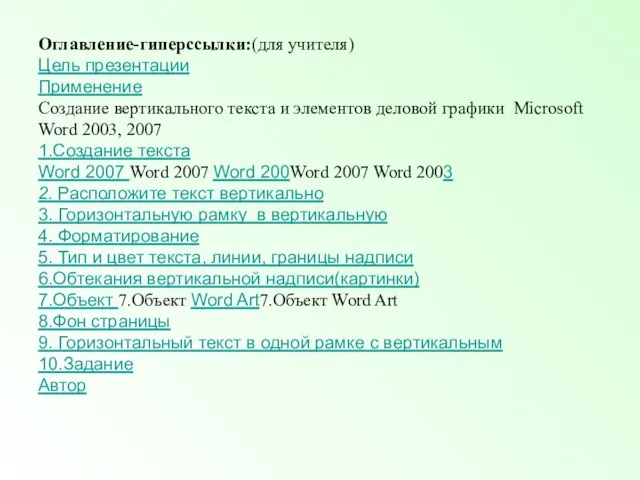
2003, 2007
1.Создание текста
Word 2007 Word 2007 Word 200Word 2007 Word 2003
2. Расположите текст вертикально
3. Горизонтальную рамку в вертикальную
4. Форматирование
5. Тип и цвет текста, линии, границы надписи
6.Обтекания вертикальной надписи(картинки)
7.Объект 7.Объект Word Art7.Объект Word Art
8.Фон страницы
9. Горизонтальный текст в одной рамке с вертикальным
10.Задание
Автор
Слайд 3Цель презентации:
помочь обучающимся разобраться в лабораторной работе по данной теме
создать общее

понимание, как создать вертикальный текст, элементы деловой графики в Microsoft Word 2003, 2007
Слайд 4Применение темы
«Создание вертикального текста и элементов
деловой графики в Microsoft Word 2003, 2007»
Подготовка

текста в презентации
Деловая графика
Оформление классных или школьных газет
Объявления
Другое
Слайд 51.Создание текста
Word 2003 вставка→надпись

Слайд 6Word 2007
вставка→нарисовать надпись

Слайд 7Word 2003
Нарисуйте рамку, напишите слово

Слайд 8Word 2007
Нарисуйте рамку, напишите слово
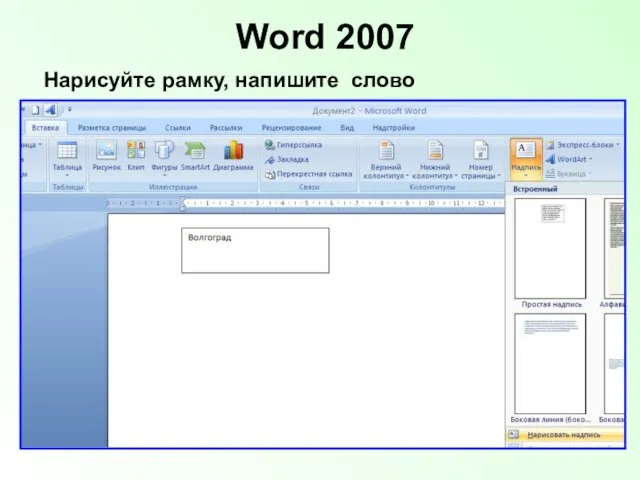
Слайд 92. Расположите текст вертикально
Word 2003 Формат→Направление текста
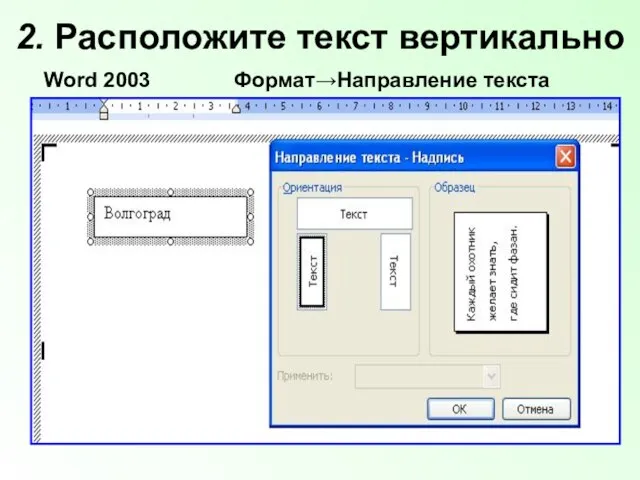
Слайд 10Word 2007
Формат→Направление текста (Кликните несколько раз по объекту)

Слайд 113. Горизонтальную рамку в вертикальную
Word 2007
Word 2003

Слайд 124. Форматирование
Word 2003 Word 2007
Формат→шрифт Главная→шрифт

Слайд 135. Тип и цвет текста, линии, границы надписи
Word 2003
Выделите
Прямоугольник с
текстом→

Окно «Формат надписи»→
Закладка «Цвет текста»
Слайд 14Word 2007
Выделите
прямоугольник,
окружающий
текст→
ПКМ на маркере
прямоугольника
→ Окно
«Формат надписи»

Слайд 15Word 2007
Окно
«Формат надписи»→
Закладка
«Цвета и линии»

Слайд 16Word 2007
Задайте
тип и цвет линии
границы надписи
цвет заливки
прямоугольника

Слайд 17 6.Обтекание вертикальной надписи(картинки)
Создайте текст
Скопируйте на
текст слово
Выделите
вставленный объект
На маркере найдите
двойную

стрелку ↔
ПКМ
Появится
Контекстное меню
Слайд 18Окно «Формат надписи»→Положение→ обтекание→вокруг рамки
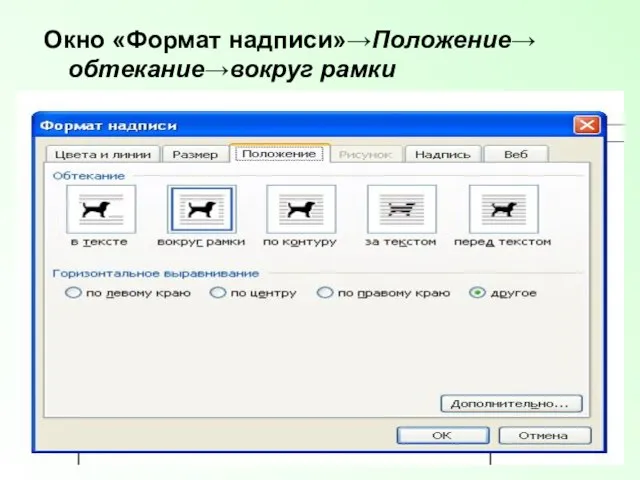
Слайд 19
Пример текста с обтеканием вокруг рамки

Слайд 207.Объект Word Art
Liseum 9
Спорт
Волгоград

Слайд 218.Фон страницы
(Word 2003) Формат→Фон→Выбираете цвет фона документа.
(Word 2007) Разметка страницы→Цвет страницы→ Выбираете
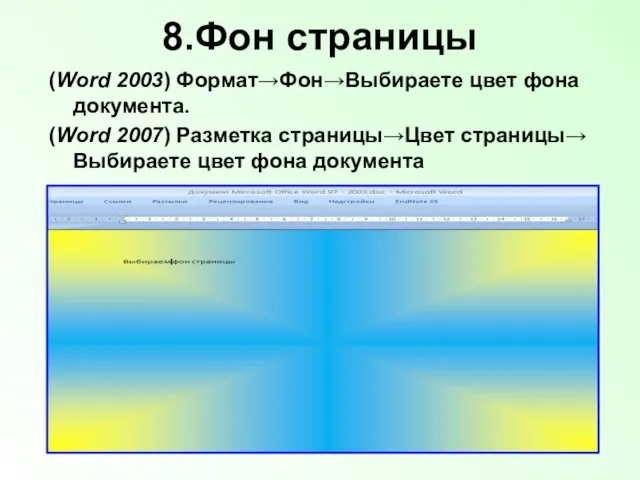
цвет фона документа
Слайд 229. Горизонтальный текст в одной рамке с вертикальным
(самостоятельно)

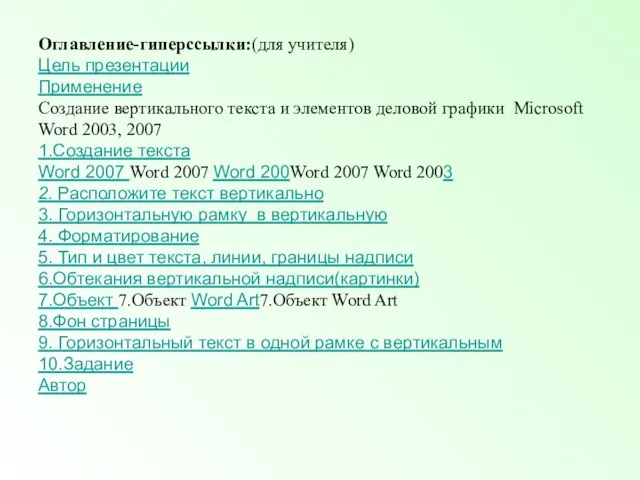





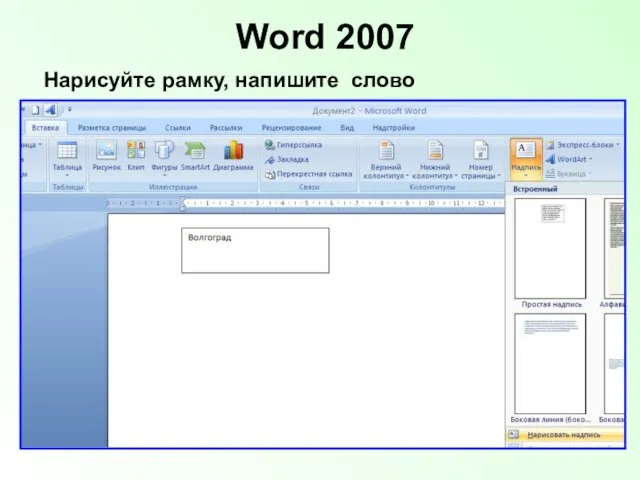
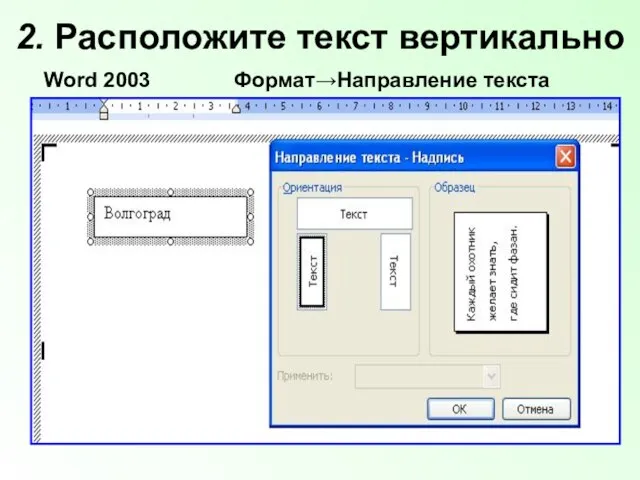








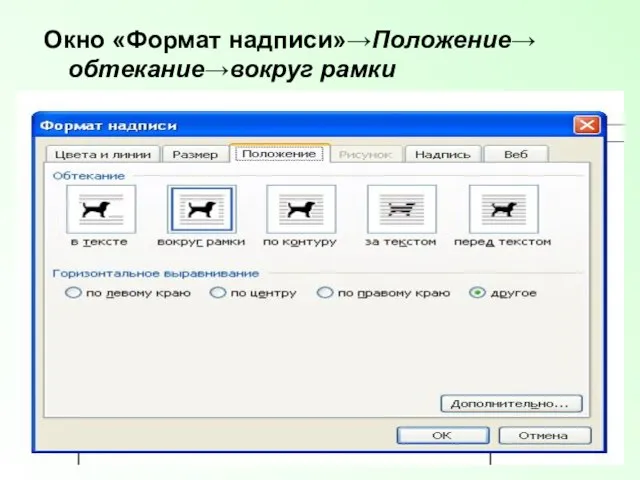


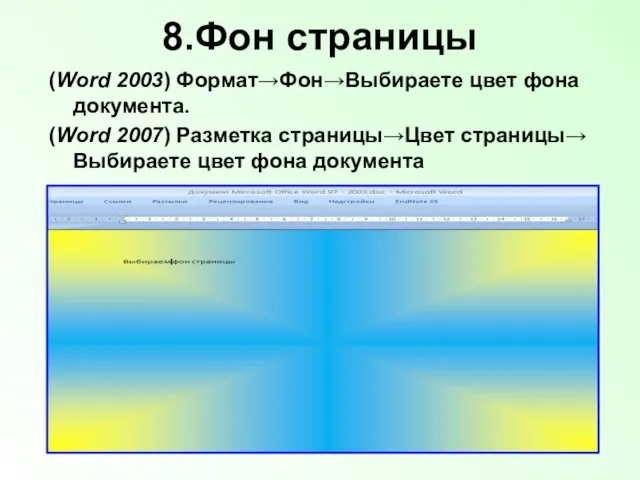


 Компания «Трейд Софт». ООО «Трейд Софт» Управление электронной документацией Компания ООО "Трейд Софт" является официальным внедр
Компания «Трейд Софт». ООО «Трейд Софт» Управление электронной документацией Компания ООО "Трейд Софт" является официальным внедр Wedding in Italy
Wedding in Italy Взаимодействие вуза с органами публичной власти в области профессионального обучения государственных и муниципальных служащих
Взаимодействие вуза с органами публичной власти в области профессионального обучения государственных и муниципальных служащих Наследственная изменчивость 10 класс
Наследственная изменчивость 10 класс 2 Философия детско-массового футбола-FIFA Grassroots
2 Философия детско-массового футбола-FIFA Grassroots Зубчаниновский художественный музей. Художники пос. Зубчаниновка. Владимир Александрович Ясинский
Зубчаниновский художественный музей. Художники пос. Зубчаниновка. Владимир Александрович Ясинский Управление государственными и муниципальными закупками
Управление государственными и муниципальными закупками  Презентация на тему "Любовь земная" и "любовь небесная" в повести И.С. Тургенева "Вешние воды"
Презентация на тему "Любовь земная" и "любовь небесная" в повести И.С. Тургенева "Вешние воды" Индикативное управление. Основные понятия
Индикативное управление. Основные понятия Презентация на тему Стандарт УУД
Презентация на тему Стандарт УУД Проектирование программных систем
Проектирование программных систем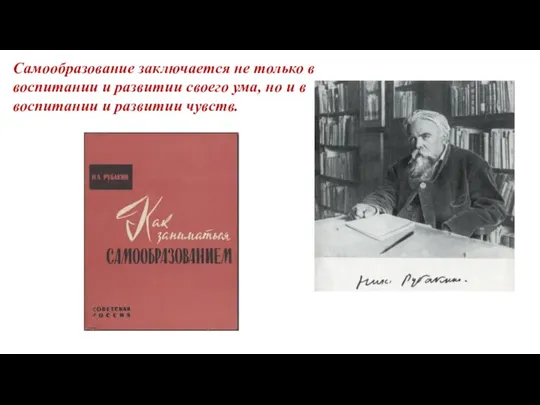 Самообразование заключается не только в воспитании и развитии своего ума, но и в воспитании и развитии чувств
Самообразование заключается не только в воспитании и развитии своего ума, но и в воспитании и развитии чувств Свойства ДНК
Свойства ДНК Духовно-рыцарские ордены
Духовно-рыцарские ордены Как сообщество улучшает игру
Как сообщество улучшает игру Милли Симмондс
Милли Симмондс Школа эффективных продаж
Школа эффективных продаж Сварочный инвертор Патон ВДИ - Mini
Сварочный инвертор Патон ВДИ - Mini Театр теней
Театр теней Как сделать клумбу для цветов
Как сделать клумбу для цветов Итоги аттестации
Итоги аттестации ПЕРСПЕКТИВЫ СИСТЕМЫ ЗАКУПОК товаров, работ и услуг для государственных (муниципальных) нужд: организация системного подхода к пла
ПЕРСПЕКТИВЫ СИСТЕМЫ ЗАКУПОК товаров, работ и услуг для государственных (муниципальных) нужд: организация системного подхода к пла Проектирование технологического процесса изготовления детали класса рычагов в условиях крупносерийного производства
Проектирование технологического процесса изготовления детали класса рычагов в условиях крупносерийного производства ЧЕРЛИН® ПРОИЗВОДСТВЕННАЯ КОСМЕТИЧЕСКАЯ КОМПАНИЯ
ЧЕРЛИН® ПРОИЗВОДСТВЕННАЯ КОСМЕТИЧЕСКАЯ КОМПАНИЯ Семантические отношения во фразеологииДиалог-2011
Семантические отношения во фразеологииДиалог-2011 Засоби навчання
Засоби навчання 100 партнёров и другие проекты
100 партнёров и другие проекты Угадай и покажи жест. Онлайн игра
Угадай и покажи жест. Онлайн игра